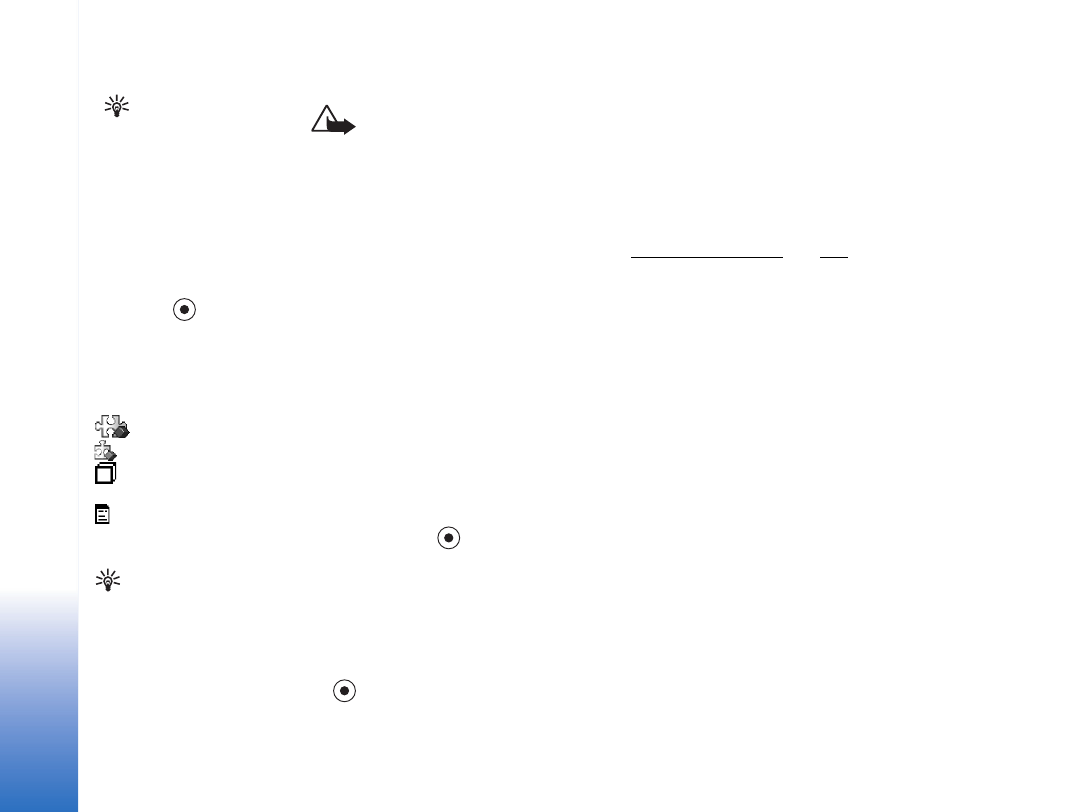
Installera program
Exempel: Om du
har fått installationsfilen
som bifogad fil i ett
e-postmeddelande, går
du till e-postkontot,
öppnar e-posten, öppnar
vyn Bifogade filer,
bläddrar till
installationsfilen och
trycker på
för att
starta installationen.
Viktigt: Installera bara program från källor som erbjuder tillräckligt skydd mot
skadlig programvara.
• Före installationen väljer du
Val
→
Visa information
om du vill visa information som
till exempel programtyp, versionsnummer och leverantör eller tillverkare för
programmet.
• Före installationen väljer du
Val
→
Visa certifikat
om du vill visa information om
säkerhetscertifikatet för programmet. Se ”Certifikathantering”, sid. 103.
• Om du har installerat en fil som innehåller en uppdatering eller korrigering av ett
befintligt program kan du bara återställa det ursprungliga programmet om du har den
ursprungliga installationsfilen eller en fullständig säkerhetskopia av det borttagna
programpaketet. För att återställa ursprungsprogrammet måste du först ta bort
programmet och sedan installera om det från den ursprungliga installationsfilen eller
säkerhetskopian.
Ikoner:
–SIS-program
– Java-program
– programmet är inte
helt installerat
– programmet är
installerat på
minneskortet.
• JAR-filen behövs för att installera Java-program. Om den saknas kan du uppmanas att
ladda ned den. Om ingen kopplingspunkt är angiven för programmet ombeds du välja
en. När du laddar ned JAR-filen kan du behöva ange ett användarnamn och ett lösenord
för att få tillgång till servern. Dessa får du från programmets leverantör eller tillverkare.
1 Öppna Programhanteraren och bläddra till en installationsfil.
Du kan också söka efter programmet i telefonens minne eller på minneskortet, välja det
och trycka på
för att starta installationen.
2 Välj
Val
→
Installera
.
Tips! När du läser
webbsidor kan du ladda
ned en installationsfil och
installera den utan att
avbryta anslutningen.
Under installationen visas också information om status för installationen. Om du
installerar ett program som saknar digital signatur eller certifiering visas en varning.
Fortsätt bara med installationen om du är helt säker på varifrån programmet kommer
och vad det innehåller.
• Du startar ett installerat program genom att hitta programmet i menyn och trycka på
.
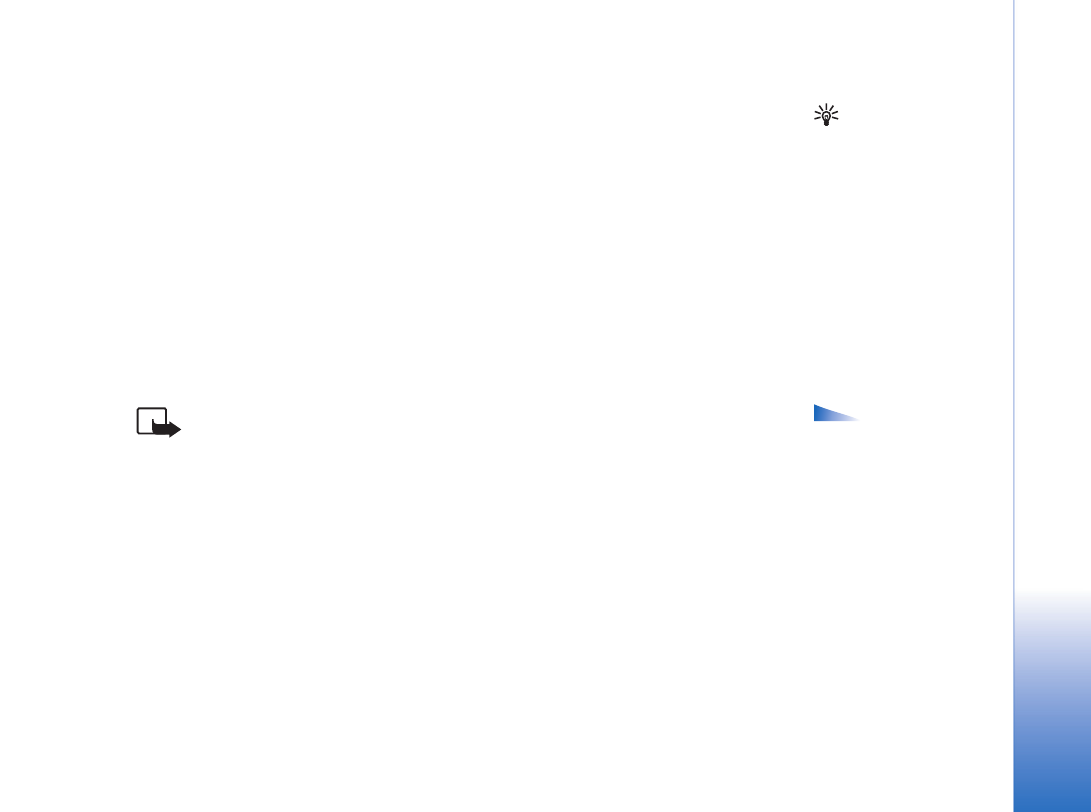
Ve
rk
tyg
109
Copyright © 2005 Nokia. All rights reserved.
• Om du vill starta en nätverksanslutning och visa extra information om programmet,
bläddrar du till det och väljer
Val
→
Gå till webbadress
vid tillgänglighet.
Tips! Du kan också
använda Nokia
Application Installer som
finns tillgänglig i Nokia
PC Suite för att installera
program. Se CD-ROM-
skivan som följer med
produktpaketet.
• Om du vill se vilka programvarupaket som har installerats eller tagits bort och när väljer
du
Val
→
Visa logg
.
• Om du vill skicka installationsloggen till en supportavdelning så att de kan se vad som
har installerats eller tagits bort väljer du
Val
→
Sänd logg
→
Via SMS
eller
Via e-post
(endast tillgänglig om de korrekta e-postinställningarna är gjorda).